Ubuntuはかなり安全なオペレーティングシステムであるため、多くのサーバーやワークステーションで使用されています。ただし、ウイルスなどのサードパーティによって引き起こされる脆弱性が毎日発生する可能性があります。したがって、Ubuntu20.04にClamTKをインストールする方法を学ぶことをお勧めします。
Ubuntu用のClamTK
ClamTKのGitLabプロファイルを引用すると、次の定義があります
ClamTkは、ClamAV(Clam Antivirus)のフロントエンドです。 Linuxシステム向けの使いやすく軽量なオンデマンドスキャナーとなることを目的としています。
また読むことができます:
Ubuntu18.04でアンチウイルスClamAVを使用する
したがって、通常のユーザーには、これは単なるウイルス対策であることがわかりますが、それはグラフィカルインターフェイスにすぎません。
Ubuntu 20.04ではウイルス対策が必要ですか?
Linuxは一般的にウイルスやマルウェアに対して無防備であると考えるのは素朴です。毎日、UbuntuのようなLinuxディストリビューションはますます多くのユーザーを追加しているため、マルウェア作成者はLinuxへの攻撃に関心を持っています。
したがって、Ubuntuは作成方法が優れているため、かなり安全です。たとえば、システム自体が悪意のあるアクセスを防ぎます。サードパーティアプリケーションのroot権限を取得するのは簡単ではありません。
さらに、Ubuntuでは、それらは通常リポジトリによってインストールされ、それは別のセキュリティフィルターです。
それどころか、Windowsのオフィスファイルにウイルスを保存することができます 。おそらく私たちのオペレーティングシステムがそのようなウイルスと互換性がないため、それらはおそらく私たちに影響を与えません。しかし、私たちは他のコンピューター、特にコンピューターネットワークにウイルスを送信するキャリアになることができます。
結論として、Ubuntuでさらにセキュリティを強化したい場合は、チームClamAVやClamTKなどのウイルス対策ソフトウェアをインストールできます。
Ubuntu20.04にClamTKをインストールする
ClamTKは、公式のUbuntuリポジトリから入手できます。これにより、インストールが非常に簡単で安全に実行できます。
したがって、メインメニューから、またはキー CTRL + ALT + T を押して、ターミナルを開きます。 次のコマンドを実行します
sudo apt update
sudo apt install clamtk
出力:
Reading package lists... Done
Building dependency tree
Reading state information... Done
The following additional packages will be installed:
clamav clamav-base clamav-freshclam gnome-icon-theme libclamav9
libcommon-sense-perl libencode-perl libjson-perl libjson-xs-perl libmspack0
libtext-csv-perl libtext-csv-xs-perl libtfm1 libtypes-serialiser-perl
Suggested packages:
clamav-docs cabextract clamtk-gnome libclamunrar9
The following NEW packages will be installed:
clamav clamav-base clamav-freshclam clamtk gnome-icon-theme libclamav9
libcommon-sense-perl libencode-perl libjson-perl libjson-xs-perl libmspack0
libtext-csv-perl libtext-csv-xs-perl libtfm1 libtypes-serialiser-perl
0 upgraded, 15 newly installed, 0 to remove and 504 not upgraded.
Need to get 12.7 MB of archives.
After this operation, 32.0 MB of additional disk space will be used.
Do you want to continue? [Y/n]
Enterキーを押すと、ユーザーパスワードの入力を求められ、入力すると、プロセス全体が開始されます。
次に、メインメニューからプログラムを実行できます。
UbuntuでのClamTKの使用
アプリケーションを開くと、すべてのユーザーにとって使いやすいインターフェイスを備えた非常にシンプルなアプリケーションが見つかります。
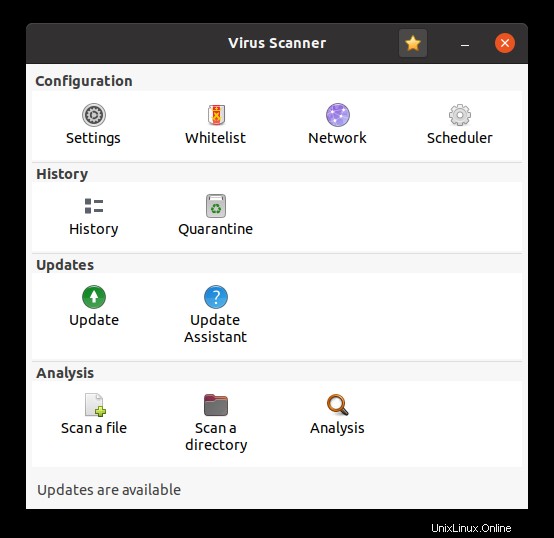
各ボタンは、適用が非常に簡単な異なる操作です。
最初に確認する必要があるのは、アプリケーションのオプションです。そこで、アプリケーションのスキャン設定を変更できます。
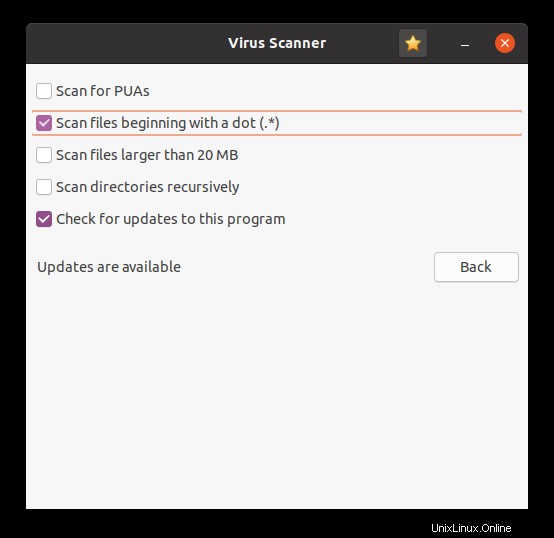
確認できるもう1つのことは、スケジュール設定です。ワークステーションの場合は非常に便利です。
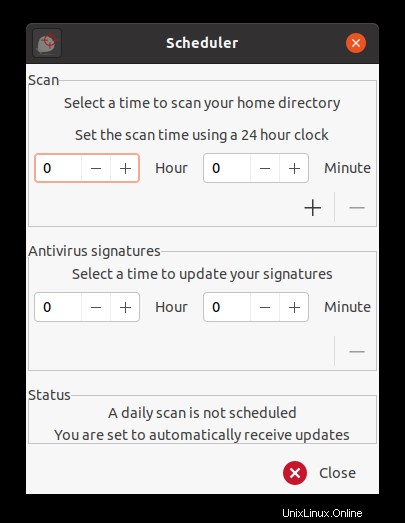
ClamTKとアンチウイルスの重要な部分は、データベースの更新です。これはアップデートにあります セクション。
ですから、更新をクリックしてください ボタンをクリックすると、ウイルス対策シグネチャに関する情報が表示されます。
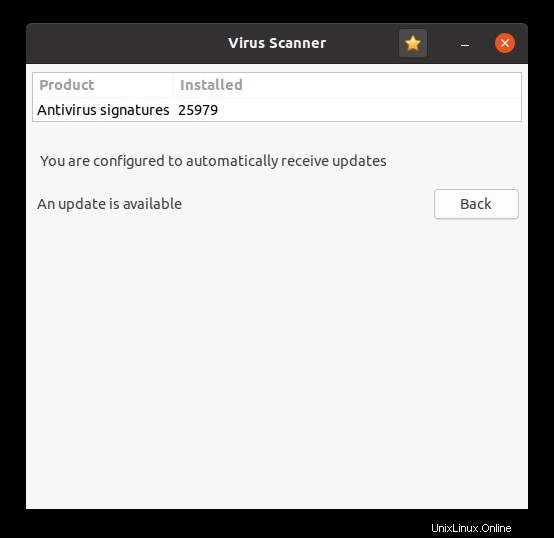
その隣には更新ウィザードがあります これにより、これらの更新の処理方法が構成されます。
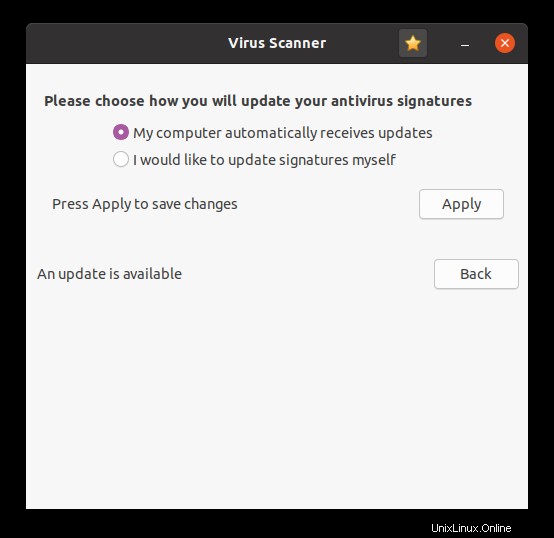
ファイルまたはディレクトリをスキャンするには、アプリケーションが提供する2つのオプションのいずれかをクリックして、スキャンするファイルまたはディレクトリを選択します。
最後に、脅威があるかどうか、または脅威がクリーンかどうかを示すメッセージが表示されます。
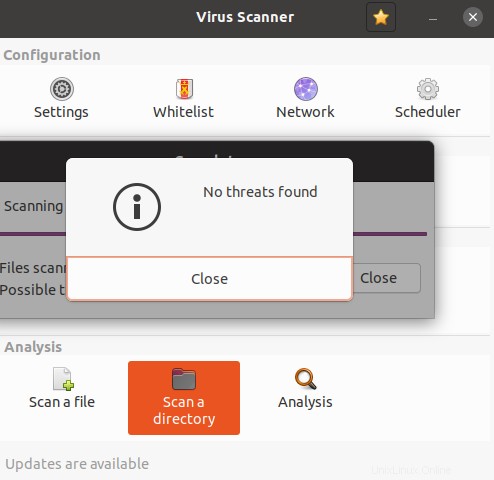
ClamTKの削除/アンインストール
何らかの理由でClamTKを削除したい場合は、ターミナルを開いて実行してください
sudo apt autoremove clamtk
そのため、システムから消えます
結論
Linuxのアンチウイルスは冗談のように聞こえるかもしれませんが、実際には、組織やワークステーションで必要になる場合があります。しかし、WindowsやmacOSファイルと頻繁にやり取りするため、セキュリティについて心配しているユーザーもいます。
いずれにせよ、それをインストールして使用する方法を知るだけでは十分ではありません。
では、今度はあなたの番です、あなたはそれが好きですか?使ったことがありますか?コメントを残して、この投稿を友達と共有してください。
読んでくれてありがとう。